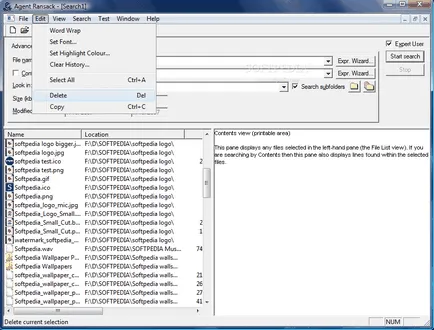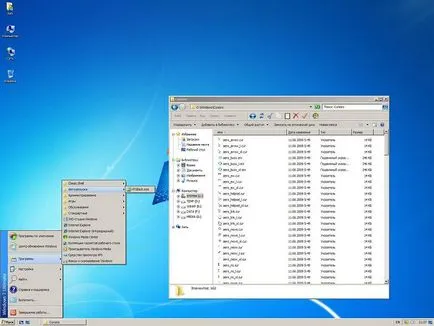Vreau totul ca înainte! interfața clasică în Windows 7
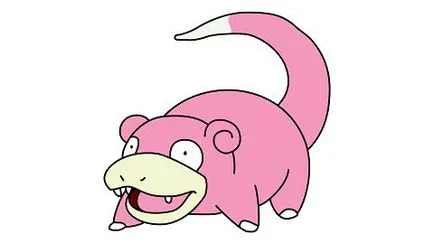
Această intrare reflectă doar părerea mea personală cu privire la apariția unui nou (pentru mine) a sistemului de operare, și este în nici un fel destinate utilizatorilor insulte.
Partea întâi. Instalare.
Totul este simplu. Principalul lucru - să se stabilească încărcătorul la locul potrivit.
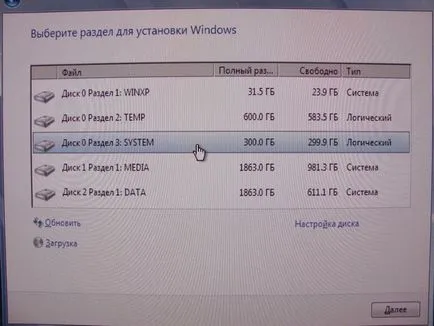
Încărcătorul va fi pe prima partiție a discului 0, în cazul în care unitățile sunt confuzi - aveți nevoie pentru a schimba prioritatea în BIOS, sau pur și simplu dezactivați inutile.
După instalare, o alegere pe care nava - axa anterioară, sau Windows 7.
Resturile de la încărcător nu specială - doar câteva fișiere bak.
Rămâne să se stabilească meniul de selectare a sistemului de operare. Acest lucru se poate face prin intermediul consolei
Partea a doua. Setări.
Ei bine, aici pentru a pune totul și vă puteți contempla imaginea:
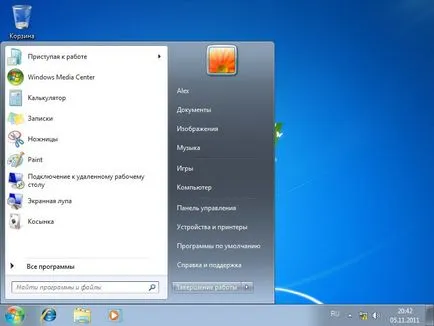
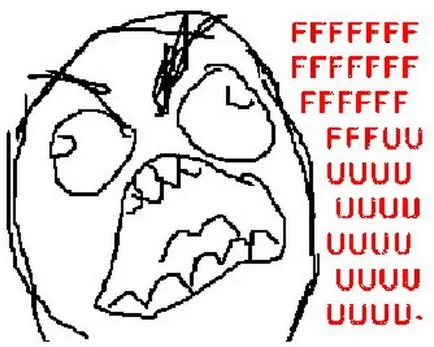
Lista completă a setărilor rezultat în nici un sens, toate dintre ele cunosc deja pe Windows XP, notați majore.
RMB pe desktop, vizualizați - pictograme mici
RMB personalizarea desktop-ul - o temă clasică
Ibid - Schimbarea pictogramele de pe desktop - bifați caseta în cazul în care este necesar.
Scoateți tava de pliere:
RMB în bara de activități - proprietăți
sarcini Paneda - înființat - arată întotdeauna toate pictogramele și notificările
Și ceva din setările:
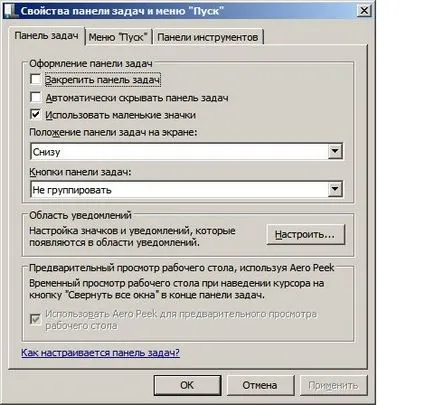
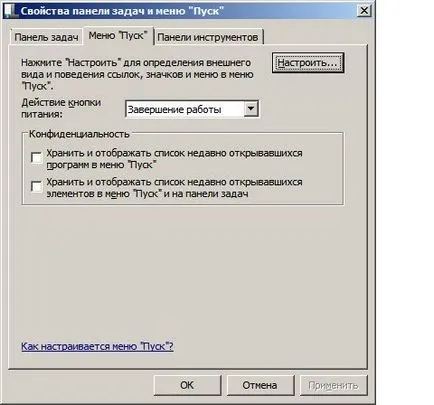
Revenirea din bara de instrumente Lansare rapidă:
RMB în bara de activități - panoul - pentru a crea o bară de instrumente
Șirul „directorul“ pentru a introduce:
Delee prin dubluclick pe inscripția „Quick Launch“ și mutarea splitterele poate fi pus o bară de lansare rapidă la locul potrivit:

Eliminarea unui cuplu de căpușe:

Și se pare că standardul înseamnă mai mult timp pentru a realiza:
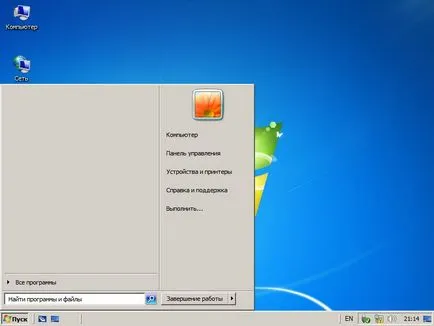
Partea a treia. Stânga moale.
Aducerea pentru meniul Start:
Veți avea nevoie de ClassicShell
Personalizeaza pe gustul tau.
Aducerea pentru a conductorului:
ClassicShell deja instalat, porniți meniul din stânga în Windows Explorer:
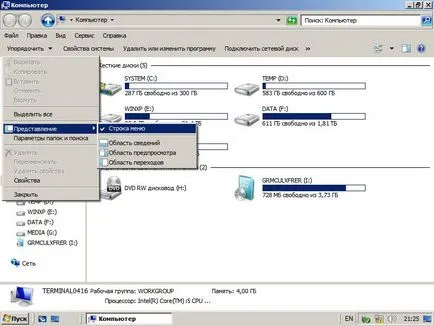
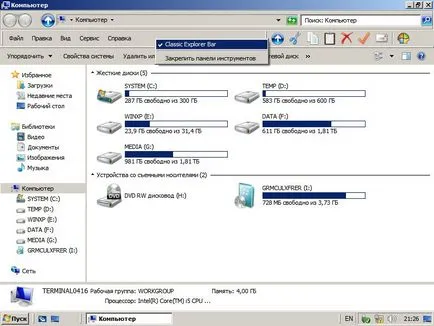
În acest scop, există o opțiune ClassicExplorer - „“ Disable Breadcrumbs „“
Eliminați add „“ - Shortcut „“ posibil pentru a corecta registru:
Reparatii Butonul BackSpace:
Pentru a face acest lucru, există un program de HTGBack. doar arunca la pornire.
Misery numit "Windows Search":
Uproot nafig această nouă frână Numerus motor de căutare incomod:
Panou de control - Programe și caracteristici - activați sau dezactivați caracteristici pentru Windows
Scoateți pasărea în fața ferestrelor de căutare și repornirea sistemului.
Pentru a găsi un program pe care il poti folosi Agent cotrobăi: